Baza podataka dizajnirana je za pohranu podataka. Za to se izrađuju tablice u kojima je sve grupirano po stavkama. Baza podataka pomaže vam u stvaranju izvješća, pohrani podataka i najvažnije u stvaranju proračunskih tablica. U ovom trenutku korisnici osobnih računala često imaju pitanja koja se odnose na stvaranje baza podataka.
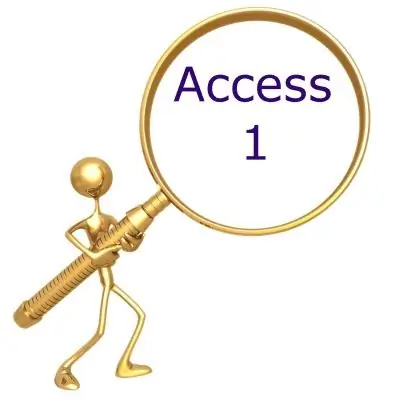
Nužno je
Osobno računalo, Microsoft Excel i Microsoft Access
Upute
Korak 1
Da biste stvorili bazu podataka, trebat će vam poseban uredski program Access. Pokrenite ga s ploče "Start".
Korak 2
Stvorite novi dokument. Da biste to učinili, na "Alatnoj traci" odaberite "Nova baza podataka". Dajte mu ime i spremite ga. Tada možete izravno započeti stvaranje same tablice. Za tablice odaberite Stvori tablicu pomoću načina dizajna. Možete uzeti i drugi način: "Stvori tablicu pomoću čarobnjaka" ili "Stvori tablicu unosom podataka".
3. korak
Vidjet ćete tablicu. Sastojat će se od nekoliko polja, na primjer, "Naziv polja", "Vrsta podataka", "Opis". Ispunite prema svojim zahtjevima i uštedite. Pomoću tipke "Tab" možete se premještati iz jedne ćelije u drugu. Širina stupaca podešava se povlačenjem granica.
4. korak
Možete stvoriti vezu za više tablica. To se radi u posebnom prozoru "Shema podataka". Kliknite stavku "Alatna traka" "Usluga", a zatim stupac "Shema podataka". Pojavit će se dijaloški okvir Dodaj tablicu. Kliknite "Dodaj" i pronađite naziv svoje tablice. Pritisnite tipku "Shift" i odaberite nekoliko polja koja su vam potrebna. Zatim ih povucite na popis i otpustite. Otvorio bi se prozor Uredi veze. Odaberite polja koja su vam potrebna.
Korak 5
Baza podataka proračunskih tablica također se kreira u programu Microsoft Excel. Za početak pokrenite ovaj program. Pritisnite Start. Pronađite "Programi" i odaberite Microsoft Excel. Tabele se vrlo često pohranjuju u radnu knjigu. Da biste ga stvorili, idite na "Datoteka" i "Izradi". Dvaput kliknite prečac na radnom listu. To će dokumentu dati ime. Kliknite "Datoteka" i odaberite "Spremi kao". U trenutne ćelije unesite naslove i podatke. Kad je baza podataka spremna, spremite dokument. Da bi stanica postala trenutna, trebate je dvaput kliknuti mišem. Svaki stupac u tablici trebao bi imati svoje ime.






